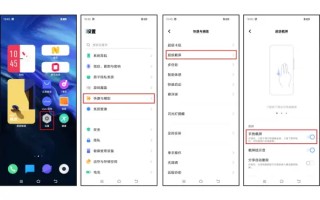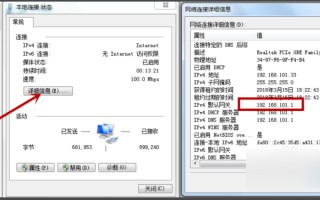如何抠图ps抠图教程ps怎么抠图.在线观看
使用软件:Photoshop CCPS中抠图 *** 是多种的,一般 *** 有魔术棒抠图法、多边形套索工具抠图法、钢笔抠图法、通道抠图法、滤镜抠图法等等,根据图片的不同质量情况选择的抠图工具也是不同的,抠图也没什么技巧,还是要结合图片选择工具,总的来说钢笔抠图法运用最为广泛。在PhotoShop CC中使用钢笔抠图步骤:1、在PS软件中置入普通照片;
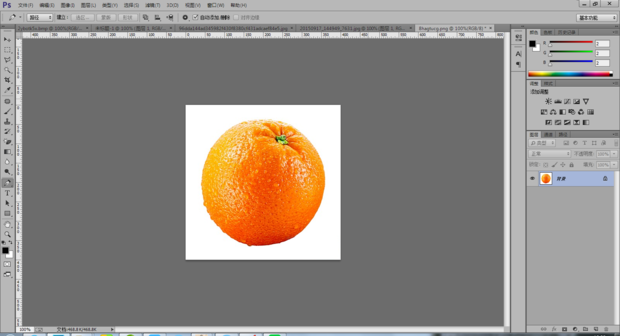
2、用钢笔工具将照片上的主体物抠出;
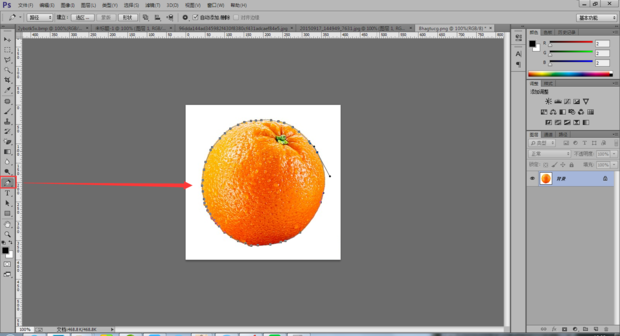
3、钢笔抠图完毕,按Ctrl+Enter键将路径变选区;
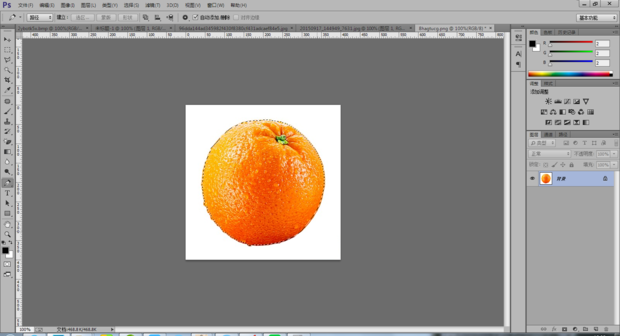
4、Ctrl+J复制选区内容,即抠出的主体物部分,关闭背景层显示;
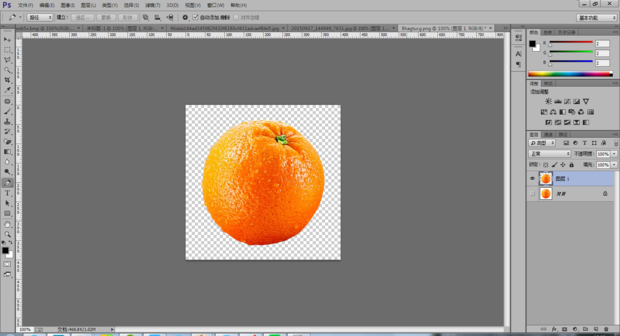
5、“文件--存储为”png格式图片,即为,完成。
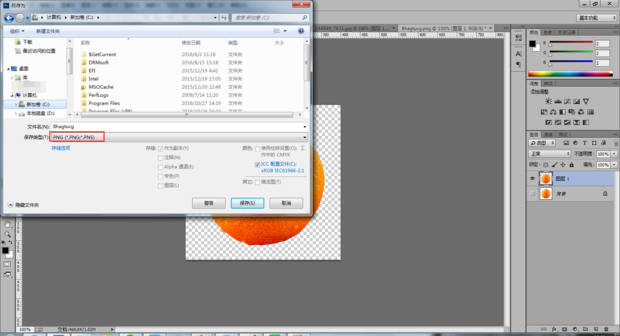
ps抠图在线使用教程-ps如何抠图?
一、首先打开ps软件,打开你要扣的图片,如图所示:
二、在工具选项栏里边,找到钢笔工具选项,如图所示:
三、使用钢笔工具,来抠想要的那个东西,如图所示:
四、然后不断的用钢笔工具来抠图,直到最后封闭,按ctrl+enter建立选区,如图所示:
五、建立选区之后,输入ctrl+j可以建立一个新的图层,那就是你抠出来的图片,如图所示:
ps抠图教程PS是一款非常实用的图片 *** 软件,我们可以使用PS进行抠图,主要使用套索或者魔棒工具来建立选区,之后反选删除背景就能得到想要的图片了。下面我就详细教大家PS抠图的详细步骤,希望可以帮助到大家。
抠图方式
01
首先我们打开PS进入到主界面,如图所示。
02
之后我们打开一张需要抠图的图片,如图所示。
03
之后我们在工具栏中点击套索工具,我们选择套索工具、多边形套索工具、磁性套索工具,中合适的进行抠图,如图所示。
04
我们在图片上拖动鼠标即可创建选区,还可以按住Shift增肌选区,按住Alt减少选区,如图所示。
05
之后我们点击“选择”→“反选”,或者按Shift+Ctrl+I进行反选,如图所示。
06
即可将抠图多余的区域选中,如图所示。
07
我们实现上面的选区抠图还可以点击工具栏中的魔棒工具,如图所示。
08
之后我们在黄色的区域,也就是非抠图区域点击,即可将区域选中,我们同样按住Shift进行增加选区,按住Alt减少选区,如图所示。
09
之后我们点击“编辑”→“清除”,即可即可将多余的选区清除掉,如图所示。
10
最后我们就可以将需要的部分抠图出来,如图所示。
ps如何抠图?PS抠图 ***
一、魔术棒法——最直观的 ***
适用范围:图像和背景 *** 差明显,背景色单一,图像边界清晰。
*** 意图:通过删除背景色来获取图像。
*** 缺陷:对散乱的毛发没有用。
使用 *** :1、点击“魔术棒”工具;
2、在“魔术棒”工具条中,在“连续”项前打勾;
3、“容差”值填入“20”。(值可以看之后的效果好坏进行调节);
4、用魔术棒点背景色,会出现虚框围住背景色;
5、如果对虚框的范围不满意,可以先按CTRL+D取消虚框,再对上一步的“容差”值进行调节;
6、如果对虚框范围满意,按键盘上的DELE键,删除背景色,就得到了单一的图像。
二、色彩范围法——快速
适用范围:图像和背景 *** 差明显,背景色单一,图像中无背景色。
*** 意图:通过背景色来抠图。
*** 缺陷:对图像中带有背景色的不适用。
使用 *** :1、颜色吸管拾取背景色;
2、点击菜单中“选择”功能里的“色彩范围”功能;
3、在“反相”项前打勾,确定后就选中图像了。
三、磁性索套法——方便、精确、快速和我常用的 ***
适用范围:图像边界清晰。
*** 意图:磁性索套会自动识别图像边界,并自动黏附在图像边界上。
*** 缺陷:边界模糊处需仔细放置边界点。
使用 *** :1、右击“索套”工具,选中“磁性索套”工具;
2、用“磁性索套”工具,沿着图像边界放置边界点,两点之间会自动产生一条线,并黏附在图像边界上。
3、边界模糊处需仔细放置边界点。
4、索套闭合后,抠图就完成了。
四、(索套)羽化法——粗加工
适用范围:粗略的抠图。
*** 意图:粗略抠图,不求精确。
*** 缺陷:图像边界不精确。
使用 *** :1、点击“索套”工具;
2、用索套粗略地围住图像,边框各处要与图像边界有差不多的距离;这点能保证之后羽化范围的一致性,提高抠图的精确性;
3、右击鼠标,选择“羽化”功能;
4、调节羽化值,一般填入“20”,确定后就粗略选中图像了。羽化值的大小,要根据前一步边框与图像的间距大小调节。
五、(索套)钢笔工具法——最精确最花工夫的 ***
适用范围:图像边界复杂,不连续,加工精度度高。
*** 意图:完全*手工逐一放置边界点来抠图。
*** 缺陷:慢。抠一个图连手脚指都抠的话,要15分钟左右。
使用 *** :
钢笔工具法步骤如下:
1、索套建立粗略路径
(1)用“索套”工具粗略圈出图形的外框;
(2)右键选择“建立工作路径”,容差一般填入“2”。
2、钢笔工具细调路径
(1)选择“钢笔”工具,并在钢笔工具栏中选择第二项“路径”的图标;
(2)按住CTRL键不放,用鼠标点住各个节点(控制点),拖动改变位置;
(3)每个节点都有两个弧度调节点,调节两节点之间弧度,使线条尽可能的贴近图形边缘,这是光滑的关键步骤;
(4)增加节点:如果节点不够,可以放开CTRL按键,用鼠标在路径上增加。删除节点:如果节点过多,可以放开CTRL按键,用鼠标移到节点上,鼠标旁边出现“—”号时,点该节点即可删除。
3、右键“建立选区”,羽化一般填入“0”,,
按CTRL+C复制该选区;
新建一个图层或文件;
在新图层中,按CTRL+V粘贴该选区,这样就OK了!
取消选区快捷键:CTRL+D
注意:此工具对散乱的头发没有用。
六、蒙板抠图法——直观且快速
使用 *** :1、打开照片和背景图
2、点击移动工具把照片拖动背景图
3、添加蒙版
4、前景色设为黑色,选择画笔45
5、这样就可以在背景上擦,擦到满意为止。如果万一擦错了地方,只要将前景色改为白色,就可以擦回来。
初学者PS抠图法集锦专业版
一、橡皮擦抠图
*** 、特点和适用范围:橡皮擦抠图就是用橡皮擦工具擦掉不用的部分,留下有用的部分。这种 *** 属外形抠图的 *** ,简单好用,但处理效果不好,可用于外形线条简单的图形抠图。但主要用于对其它 *** 抠图后的效果进行进一步处理。
操作步骤:
1、打开图片;
2、双击该图层,将背景层改为普通层
3、选取橡皮擦工具,可选画笔主直径大点,先粗略地擦掉大部分不用的部分
4、再选画笔主直径小点,把图片放大,进行精细处理
二、魔术棒抠图
*** 、特点和适用范围:魔术棒抠图就是用魔术棒工具点选不用的部分,或者点选要用的部分再反选,然后删除,留下有用的部分。这种 *** 属于颜色抠图的范畴,使用简便,但不宜达到预期效果。因此只能用于图片要用部分和不用部分色差较大时抠图或用于其它抠图 *** 的辅助 *** 。
操作步骤:
1、打开图片;
2、双击该图层,将背景层改为普通层;
3、选取魔术棒工具,在其属性栏取适当的容差值(色差小时须选较小值,一般取值为20);如因该图色差较大,可选了较大值80;
4、点选背景;
5、编辑/清除
三、路径抠图
*** 、特点和适用范围:路径抠图就是用钢笔工具把图片要用部分圈起来,然后将路径作为选区载入,反选,再从图层中删除不用部分。这种 *** 也属外形抠图的 *** ,可用于外形比较复杂,色差又不大的图片抠图。再辅之以橡皮檫工具,可取得好的效果。
操作步骤:
1、打开图片;
2、双击该图层,将背景层改为普通层;
3、选取钢笔工具,在其属性栏选取参数;
4、把图片中要用部分圈起来;
5、终点接起点,形成闭合区;
6、在路径面板下面点选将路径作为选区载入按钮;
7、选择/反选.
四、蒙版抠图
*** 、特点和适用范围:蒙版抠图是综合性抠图 *** ,即利用了图中对象的外形也利用了它的颜色。先用用魔术棒工具点选对象,再用添加图形蒙版把对象选出来。其关键环节是用白、黑两色画笔反复减、添蒙版区域,从而把对象外形完整精细地选出来。
操作步骤:
1、打开图片;
2、双击该图层,将背景层改为普通层;
3、选取魔术棒工具,容差选大点(50—80),按住Shift键,通过多次点选,把对象全部地选出来;
4、按下添加蒙版工具按钮;
5、在导航器面板中将显示比例调大,突出要修改部分;
6、选背景色为黑色,前景色为白色;
7、选取画笔工具,直径在10左右,对要修改部分添加蒙版区域;
8、把画笔直径调小点(5—7),转换前景和背景色,使前景色为黑色,把所添加的多余部分减掉;
9、如果不够理想,则重复7、8两步,以达到满意效果。
五、通道抠图
*** 、特点和适用范围:通道抠图属于颜色抠图 *** ,利用了对象的颜色在红、黄、蓝三通道中对比度平同的特点,从而在对比度大的通道中对对象进行处理。先选取对比度大的通道,再复制该通道,在其中通过进一步增大对比度,再用魔术棒工具把对象选出来。可适用于色差不大,而外形又很复杂的图象的抠图,如头发、树枝、烟花等等。
操作步骤:
1、打开图片;
2、双击该图层,将背景层改为普通层;
3、打开通道面板,分别点选红、黄、蓝三个单色面板,找出对象最清晰的通道,该图中我们点选蓝色通道;
4、将蓝通道拖至通道面板下面的创建新通道按钮上,复制出蓝副本通道;
5、图像/调整/色阶,调整“输入色阶”,增强对象对比度;
6、图像/调整/反相;
7、选用套索工具,把烟花等图案圈出来;
8、选择/反选,编辑/填充/填充前景色(白色),选择/取消选择;
9、图像/调整/反相;
10、按住“Ctrl”键点蓝副本通道,载入烟花等的选区,功换到图层面板,烟花等被选中;
11、选择/反选,编辑/清除;选择/取消选择
当然比较专业的技巧还有很多诸如抽出前景色设置为白色后利用橡皮插去多余颜色利用增强对比度、感光度等抽取毛发、头发等还有好多好多可是这些 *** 描述起来比较的吃力,就省略一些篇幅了。
【PS教程】偷天换地PS抠图技巧谈
在许多的旅游景点有风景照快速合成纪念,即把人像叠加到固定的风景图片上,但 *** 出来的照片比较死板。Photoshop暗房很容易让我们 *** 各种合成照片,而且得益于Photoshop强大的功能,完全可以做到以假乱真的地步,让你足不出户即可“周游世界”。
*** 这种类型合成照成功的前提是完美的抠图,要把被合成对像与原背景完美分离,然后再利用Photoshop强大的滤镜功能做些光影效果即可实现。
下面分享相关内容的知识扩展:
小白必学的ps抠图技巧 不看一定后悔
抠图,就是从背景中分离出一个特定对象,而抠图的前提是我们要有一个完全清晰的图像。在图片处理过程中,抠图是非常常用的,尤其是对于网页设计、海报设计和封面设计来说。抠图提取的前景可能是人、物或景,或者是这三项因素的组合。
本期教程就同大家介绍一下知名UI设计师Jake Rocheleau是如何用PS钢笔工具来完成抠图的。笔者认为,以目前Photoshop CC的功能来说,抠图工具有许多种,但在长时间的图片处理过程中,PS钢笔工具是最精确且最有效的抠图工具。当然,对于不少PS小白而言,PS钢笔工具抠图在一开始用起来有点挑战,但一旦你掌握了PS钢笔工具的使用技巧,你就会发现PS钢笔工具抠图的魅力。本PS教程难度不大,非常适合PS初学者学习练习。
让我们开始吧!
首先,我们要明确的是PS钢笔工具的位置在哪里。在PS的工具区中,左侧工具栏中有一个类似于“钢笔”的图标,右击即可看到该图标的相关选项,包括钢笔工具、自由钢笔工具、添加锚点工具、删除锚点工具和转换点工具。
当然,在PS操作过程中,快捷键的使用能大大提升PS的工作效率。钢笔工具的快捷键是“P”,不管你刚才在使用什么PS工具,只要点击“P”键,则当前工具会自动跳到“钢笔”选项。
图01
在本PS教程中,笔者采用的素材是来自GraphicStock的一张手持智能手机的图片。对于广大设计师来说,GraphicStock相当好用,因为其包含中大量的矢量图形、图片、图标和纹理资源,且这些资源的下载是免费的(一般都有7天的免费试用期)。
在众多的PS抠图工具中,PS钢笔工具更具挑战性和最有价值的抠图工具。而最初练习PS钢笔工具,通常是在矢量图形上联系。这些图形大都是用钢笔创建的,或至少有非常相似的形状。本PS教程中,如果你不喜欢这个素材,你可以在GraphicStock另外找一个。
布局锚点
在Photoshop中打开你的素材图片,并确认选择的钢笔工具。这一步中,我们的目标是在锚点之间创造线段。当你使用钢笔工具在图片上进行点击时,它就会创建一个新的锚点,允许你控制形状、大小和曲线路径。
我们的最终目标是通过锚点选择整个对象的选取,然后再加载路径选择,删除背景,保留下我们所需要的东西。
图02
在本PS教程中,我们需要删除的部分包含有两个不同的部分。首先,笔者先处理的是手外区域,然后再去到手掌的底部区域。这里的关键点是需要创作一些锚点--这些锚点可用来识别每一段直线或曲线。
当你在图片上进行点击时,就创建了一个新锚点,可以尝试着点击并拖动锚点,就会出现可把调整路径分开的Bezier曲线。Bezier曲线中,底部可调整以前的曲线,而前面的则可调整下一个曲线。这里是需要一点实践才能将二者混合在一起。
这里很重要的一点是,你可以单独调整处理。在拖动之后,你可以保持现状,也可以按住Alt键,但悬停在一点上时,Bezier曲线处理光标就会出现一个箭头(转换点工具),然后你就可以对每个曲线进行处理而不影响别的。
操纵锚点
你不可能每次都在恰当的地方布局锚点。这个时候,你需要对各个锚点进行一些调整。用PS钢笔工具创建了一个锚点后,按住Ctrl键,即可暂时切换至直接选择工具,可以让你操作和移动路径的某些元素。
图03
你也可以使用快捷键“A”来使用这个工具,但笔者认为直接使用上述的操作更加容易。记住,移动锚点也会调整以前的路径。在路径创建过程中,你会重复这个操作很多次。
添加额外的路径
在本PS教程中,素材图片中有一小块区域是不直接连接到任何东西--拇指。在布局完整个主体的轮廓(手+智能手机)后,笔者还需要对拇指区域进行处理。否则,当删除背景时,拇指也将一并被删除。来看看下图:
图04
从上图中不来发现,我们的路径选择中并没有包含有拇指。换言之,但删除背景时,拇指也将会被删除。
在某些情况下,这种情形或许问题不大,以为拇指实在不是一个很重要的图片元素。但笔者还是想告诉你如何添加分隔成相同的路径,毕竟这个问题是一个相当普遍的问题。
首先,在同一个窗口的图层面板中点击路径面板,你就会看到一个活动路径命名为“工作路径”。双击并用你喜欢的方式进行重命名,则有一个名字将被保存到文件的临时工作路径。
图05
重命名后,为你的路径选择钢笔工具,你可以在屏幕顶部看到选项栏。这些不同的选项可在你选择的工具上进行一些变化。对于钢笔工具来说,有许多很酷的东西。不过笔者尤其关注的是四个方向端的变化,因为这些决定着一个是否会有一个新路径被添加、减少,或是跟现有的路径合并。点击最左边的图标,可添加新的路径到现有路径。
现在,你可以使用使用不同的路径来选择拇指区域。如果新路径是在一个单独的图层上终结,那么可将该图层复制黏贴到主图层。这就是要进行重命名的原因,如此你就不会漏下任何数据。
选择并删除背景
一旦路径在一个单一的图层上被创建完成,那么最难的一部分也就完成了。接下来,我们只需要加载路径的选区并删除背景就可以了。进入路径面板,右键单击路径层,选择选项“建立选区”。
图06
这时,会出现一个弹窗,上面会有一些参数设置。笔者建议勾选“消除锯齿”,因为它可以清理混乱的边缘。此外,羽化半径上,笔者的设定是“0”,除非你真的需要对目标的边缘进行细微渲染。因此,基本上默认选项参数设置就已经够用了。
图07
现在,如果你点击删除,这你会将自己的目标物删除掉。这是因为我们对目标物的边缘进行了路径渲染,而非背景。因此我们还需要进行一次反向操作,菜单栏中,选择-反向(Ctrl + Shift +I)。
现在,你再点击删除,就会发现背景已经被删除掉了,不过目前的图片背景是白色的,而非透明的。
图08
在这里,笔者的操作是使用了简单的剪切和粘贴,创建一个透明背景的新文件。此外,你也可以直接使用Ctrl+X选中目标物,然后新建文件,新文件的高度和宽度值自动基于你的原图进行填充,然后确保新文件的背景内容设置为透明即可,再粘贴你的目标物到新文件即可。
图09
总结:
希望本PS教程能帮助PS初学者学习和练习PS钢笔工具抠图。钢笔工具,是Photosho中迄今为止最重要的工具之一,只要你坚持练习PS钢笔工具,你就会觉得PS抠图是一件非常容易的事情。
ps怎么把图标抠出来
1、首先我们选择打开ps软件,打开你要抠图的图片,这里举例说明如何把百度图标拿出来。
2、在ps左侧工具栏上,右键单击第四个,然后跳出框,用鼠标左键选择“魔棒工具”。 3、选择后,将鼠标移动到百度图标上并单击鼠标左键(注意不要移动到百度图标),然后虚线将包裹图标。
4、单击鼠标右键,然后单击“选择反向”的功能选项。 5、然后我们选择单击“调整边缘”按钮。
6、选择下面“输出到”下的“新建文档”。 7、此时图像已被拉出并存在于另一个文档中。
8、让我们保存这个文件,并以格式保存。效果如下。
2. 怎么用PS把里面的图标都扣出来,多谢了
点击确定就OK了
效果如下图
3. ps怎么把一张图上的图案抠出来放在另一张图上
1、先添加图片进来,双击中央的画布区域,即可弹出打开图片的窗口。
2、找到自己图片所在的位置,多张可以按住Ctrl键不连续选择。选好图片后打击“打开”按钮。
3、这里我们需要将两张图片设为活动窗口,方便操作, *** 是鼠标放在窗口上,按住左键拖动到画布中即可。
4、先右击左侧工具栏中的“磁性套索工具”,在弹出的下拉菜单中单击“磁性套索工具”。
5、,在图片的边缘走一圈,然后形成一个封闭的抠图区域
6、抠图部分变成平滑的曲线,然后单击工具栏中的“移动工具”。
7、单击移动工具后,用鼠标按住刚才抠出来的图片拖动到另一张的图片中。
8、如果要调整一下这个图片的大小,按Ctrl+T键即可选中抠出的图案,鼠标可以移动图案的位置,按住四个角可以调整图案大小。
4. 在PS中怎样把一个图案抠出来,放到另一个图案中
抠图有好多的。
不同的图。抠图 *** 好多。
有空可以去一些设计的网站看看一、魔术棒法——最直观的 *** 适用范围:图像和背景 *** 差明显,背景色单一,图像边界清晰。 *** 意图:通过删除背景色来获取图像。
*** 缺陷:对散乱的毛发没有用。使用 *** :1、点击“魔术棒”工具;2、在“魔术棒”工具条中,在“连续”项前打勾;3、“容差”值填入“20”。
(值可以看之后的效果好坏进行调节);4、用魔术棒点背景色,会出现虚框围住背景色;5、如果对虚框的范围不满意,可以先按CTRL+D取消虚框,再对上一步的“容差”值进行调节;6、如果对虚框范围满意,按键盘上的DELE键,删除背景色,就得到了单一的图像。二、色彩范围法——快速适用范围:图像和背景 *** 差明显,背景色单一,图像中无背景色。
*** 意图:通过背景色来抠图。 *** 缺陷:对图像中带有背景色的不适用。
使用 *** :1、颜色吸管拾取背景色;2、点击菜单中“选择”功能里的“色彩范围”功能;3、在“反相”项前打勾,确定后就选中图像了。三、磁性索套法——方便、精确、快速和我常用的 *** 适用范围:图像边界清晰。
*** 意图:磁性索套会自动识别图像边界,并自动黏附在图像边界上。 *** 缺陷:边界模糊处需仔细放置边界点。
使用 *** :1、右击“索套”工具,选中“磁性索套”工具;2、用“磁性索套”工具,沿着图像边界放置边界点,两点之间会自动产生一条线,并黏附在图像边界上。3、边界模糊处需仔细放置边界点。
4、索套闭合后,抠图就完成了。四、(索套)羽化法——粗加工适用范围:粗略的抠图。
*** 意图:粗略抠图,不求精确。 *** 缺陷:图像边界不精确。
使用 *** :1、点击“索套”工具;2、用索套粗略地围住图像,边框各处要与图像边界有差不多的距离;这点能保证之后羽化范围的一致性,提高抠图的精确性;3、右击鼠标,选择“羽化”功能;4、调节羽化值,一般填入“20”,确定后就粗略选中图像了。羽化值的大小,要根据前一步边框与图像的间距大小调节。
五、(索套)钢笔工具法——最精确最花工夫的 *** 适用范围:图像边界复杂,不连续,加工精度度高。 *** 意图:完全*手工逐一放置边界点来抠图。
*** 缺陷:慢。抠一个图连手脚指都抠的话,要15分钟左右。
使用 *** :钢笔工具法步骤如下:1、索套建立粗略路径(1)用“索套”工具粗略圈出图形的外框;(2) 右键选择“建立工作路径”,容差一般填入“2”。2、钢笔工具细调路径(1)选择“钢笔”工具,并在钢笔工具栏中选择第二项“路径”的图标;(2)按住CTRL键不放,用鼠标点住各个节点(控制点),拖动改变位置;(3)每个节点都有两个弧度调节点,调节两节点之间弧度,使线条尽可能的贴近图形边缘,这是光滑的关键步骤;(4)增加节点:如果节点不够,可以放开CTRL按键,用鼠标在路径上增加。
删除节点:如果节点过多,可以放开CTRL按键,用鼠标移到节点上,鼠标旁边出现“—”号时,点该节点即可删除。3、右键“建立选区”,羽化一般填入“0”,,按 CTRL+C 复制该选区;新建一个图层或文件;在新图层中,按 CTRL+V 粘贴该选区,这样就OK了!取消选区快捷键:CTRL+D注意:此工具对散乱的头发没有用。
六、蒙板抠图法——直观且快速使用 *** :1、打开照片和背景图2、点击移动工具把照片拖动背景图3、添加蒙版4、前景色设为黑色,选择画笔455、这样就可以在背景上擦,擦到满意为止。如果万一擦错了地方,只要将前景色改为白色,就可以擦回来。
初学者PS抠图法集锦专业版一、橡皮擦抠图 *** 、特点和适用范围:橡皮擦抠图就是用橡皮擦工具擦掉不用的部分,留下有用的部分。这种 *** 属外形抠图的 *** ,简单好用,但处理效果不好,可用于外形线条简单的图形抠图。
但主要用于对其它 *** 抠图后的效果进行进一步处理。 操作步骤: 1、打开图片; 2、双击该图层,将背景层改为普通层3、选取橡皮擦工具,可选画笔主直径大点,先粗略地擦掉大部分不用的部分4、再选画笔主直径小点,把图片放大,进行精细处理二、魔术棒抠图 *** 、特点和适用范围:魔术棒抠图就是用魔术棒工具点选不用的部分,或者点选要用的部分再反选,然后删除,留下有用的部分。
这种 *** 属于颜色抠图的范畴,使用简便,但不宜达到预期效果。因此只能用于图片要用部分和不用部分色差较大时抠图或用于其它抠图 *** 的辅助 *** 。
操作步骤: 1、打开图片; 2、双击该图层,将背景层改为普通层; 3、选取魔术棒工具,在其属性栏取适当的容差值(色差小时须选较小值,一般取值为20);如因该图色差较大,可选了较大值80;4、点选背景; 5、编辑/清除三、路径抠图 *** 、特点和适用范围:路径抠图就是用钢笔工具把图片要用部分圈起来,然后将路径作为选区载入,反选,再从图层中删除不用部分。这种 *** 也属外形抠图的 *** ,可用于外形比较复杂,色差又不大的图片抠图。
再辅之以橡皮檫工具,可取得好的效果。 操作步骤: 1、打开图片; 2、双击该图层,将背景层改为普通层; 3、选取钢笔工具,在其属性栏选取参数;4、把图片中要用部。
5. 怎么把图片上的图标扣下来
1、首先,我们选择打开ps软件,然后打开要剪切的图片。在这里,我们说明如何将百度图标删除。
2、在ps垂直工具栏上,右键单击第四个工具,然后从框中弹出,然后用鼠标左键选择“魔术棒工具”。
3、选择后,将鼠标移到百度图标上并替换鼠标左键(注意不要移至百度图标),然后将其拆分为包图标。
4、右键单击,然后单击“选择反向”功能选项。
5、然后我们选择预设的“调整边缘”按钮。
6、在下面的“输出到”下选择“新文档”。
7、现在,该图像被拔出并存在于另一个文档中。
8、让我们保存此文件并将其保存为格式。效果如下。
ps最简单的抠图 *** 的具体操作步骤怎么做?
1、在PS的工具区中,左侧工具栏中有一个类似于“钢笔”的图标,右击即可看到该图标的相关选项,包括钢笔工具、自由钢笔工具、添加锚点工具、删除锚点工具和转换点工具。
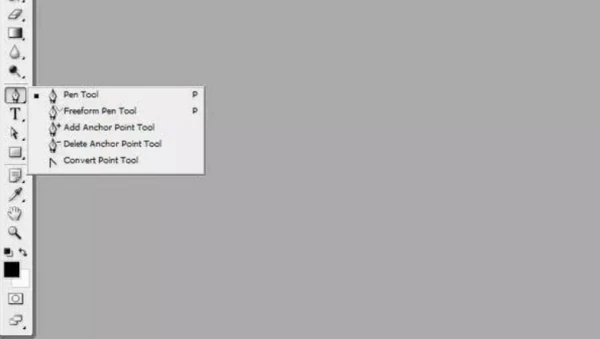
2、确认选择的钢笔工具,使用钢笔工具在图片上进行点击时,它就会创建一个新的锚点,允许你控制形状、大小和曲线路径。最终目标是通过锚点选择整个对象的选取,然后再加载路径选择,删除背景,保留下我们所需要的东西。
3、需要对各个锚点进行一些调整。
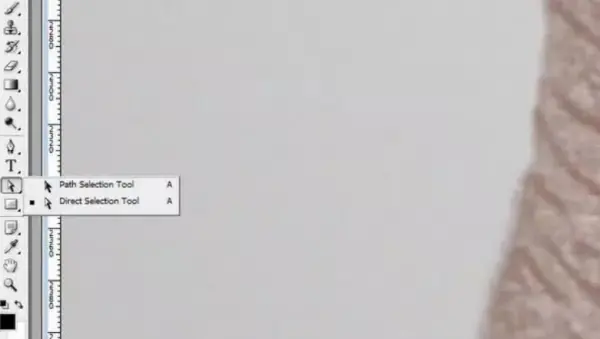
4、素材图片中有一小块区域是不直接连接到任何东西。

5、一旦路径在一个单一的图层上被创建完成,只需要加载路径的选区并删除背景就可以了,进入路径面板,右键单击路径层,选择选项“建立选区”。
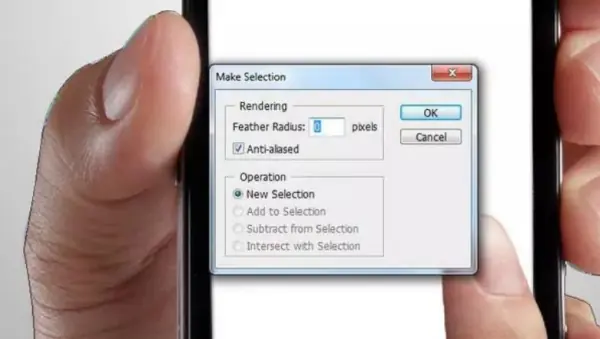
6、使用简单的剪切和粘贴,创建一个透明背景的新文件。
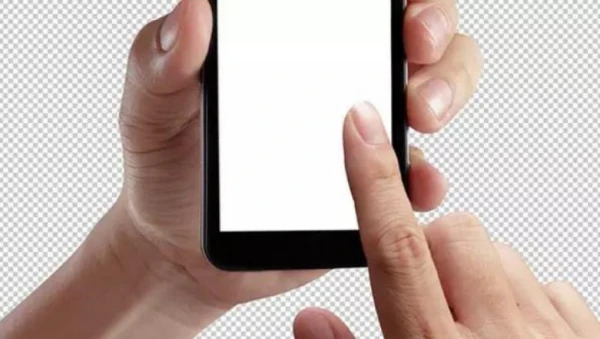
对于边缘复杂、块面很碎、颜色丰富、边缘清晰度不一、影调跨度大的图像,更好是用蒙版来做抠图。用蒙版要注意的有:
1、 *** 的时候一定要精细,不断地调整笔刷的直径和软硬参数,不能凑合。
2、蒙版是可以修的,发现哪里不合适,就重新进入蒙版作修饰。
3、如果整体图像都带有一个边缘,可以在蒙版中做一个像素的minimum处理。
虽然许多初学者在学习的时候,经常用单一图层进行编辑图片,但是这种方式并不友好,因为单一的图层会缺少灵活性,也无法针对性的进行修改。所以建议的是,在工作尽量尽可能使用多个图层,可以一种效果,来用一个新图层,这样以后再想修改就比较方便多了。
当你在编辑图片时,遇到不想要的图层直接删除的话,这种操作是不可逆的,是一种破坏性的编辑方式,所以建议你利用PS中矢量蒙版或剪贴蒙版来“屏蔽”内容,因为图层蒙版只是隐藏了你选中的图层,而并没有删除。
智能对象是个很有用的工具,它可以保留图像的源内容和原始特性,从而让你对图层进行非破坏性的编辑。当你如果想让你的图像画质不损失的话,更好使用智能对象,因为使用它在编辑像素图像时,会保留像素图像的特性。
使用PS时,不但要学会使用PS中所涉及到的工具,还要注意培养成好习惯,比如要懂得利用图层编组,图层命名等。我们在进行多图层操作时,要学会将图像不同的区域,进行分类编组和合理命名,虽然这样做会有些麻烦,不过要是所编辑的图像所涉及图层比较多的话,会帮你快速分辨某个图层的功能,并大大的提高你的工作效率。